Loggböcker
Om loggböcker
En loggbok är ett personligt utrymme där du kan kommunicera privat med din lärare. Du kan använda en loggbok som ett verktyg för reflektion där du kan lägga upp åsikter, idéer och bekymmer som har med kursen att göra. Du kan även diskutera och analysera kursmaterial. Du kan till exempel beskriva problem du har stött på och hur du löste dem. Läraren kan begränsa fokus och lista ämnena för diskussion.
Din lärare kan bedöma dina loggboksinlägg eller bara använda dem i kommunikationssyfte. I båda fallen kan du skapa flera inlägg i en loggbok.
Få tillgång till loggböcker
Om läraren har lagt till förfallodag kan du komma åt bedömda loggböcker från sidorna för dina Resultat, kalendern och aktivitetsflödet.
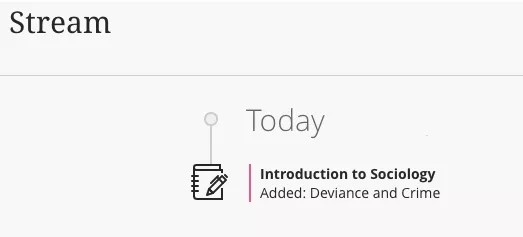
Om förfallodagen för en bedömd loggbok har passerat får du ett meddelande i avsnittet Viktigt i aktivitetsflödet.
sidan Kursinnehåll
Du kan även hitta dina loggböcker på sidan Kursinnehåll. En ikon visas bredvid titeln för att ange ny aktivitet.
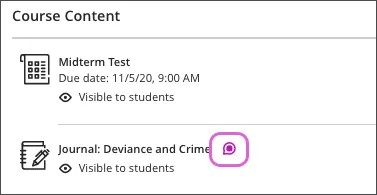
Din lärare kan även organisera loggböcker i mappar och utbildningsmoduler.
Din lärare kan lägga till publiceringsvillkor innan du kan visa en loggbok. Du kan till exempel behöva få ett visst resultat på ett prov innan du kan öppna loggboken.

Titta på en video om loggböcker i Blackboard
I följande video med berättarröst presenteras en del av informationen på den här sidan med ljud och bild. Om du vill ha en detaljerad beskrivning av vad som visas i videon, öppna då videon på Vimeo
Lägga till loggboksanteckningar och kommentarer
På loggbokssidan ger din lärare dig vanligen ett ämne med instruktioner och filer som du behöver för att börja.
Du kan skapa så många loggboksinlägg som du vill. Du kan även kommentera loggboksinlägg. Du kan lägga till kommentarer efter att din lärare har kommenterat en post för att fortsätta med konversationen.
Om läraren har lagt till ett kriterium för bedömning i en loggbok kan du visa det innan och efter att du har påbörjat inlämningen. Välj Detta objekt bedöms efter kriterier i sidopanelen för att visa kriteriet.
Om du vill kan du visa kriterierna tillsammans med loggboksinstruktionerna. Du kan expandera alla kriterier för att visa prestationsnivåerna samt sträva mot att uppnå kraven för det bedömda arbetet.
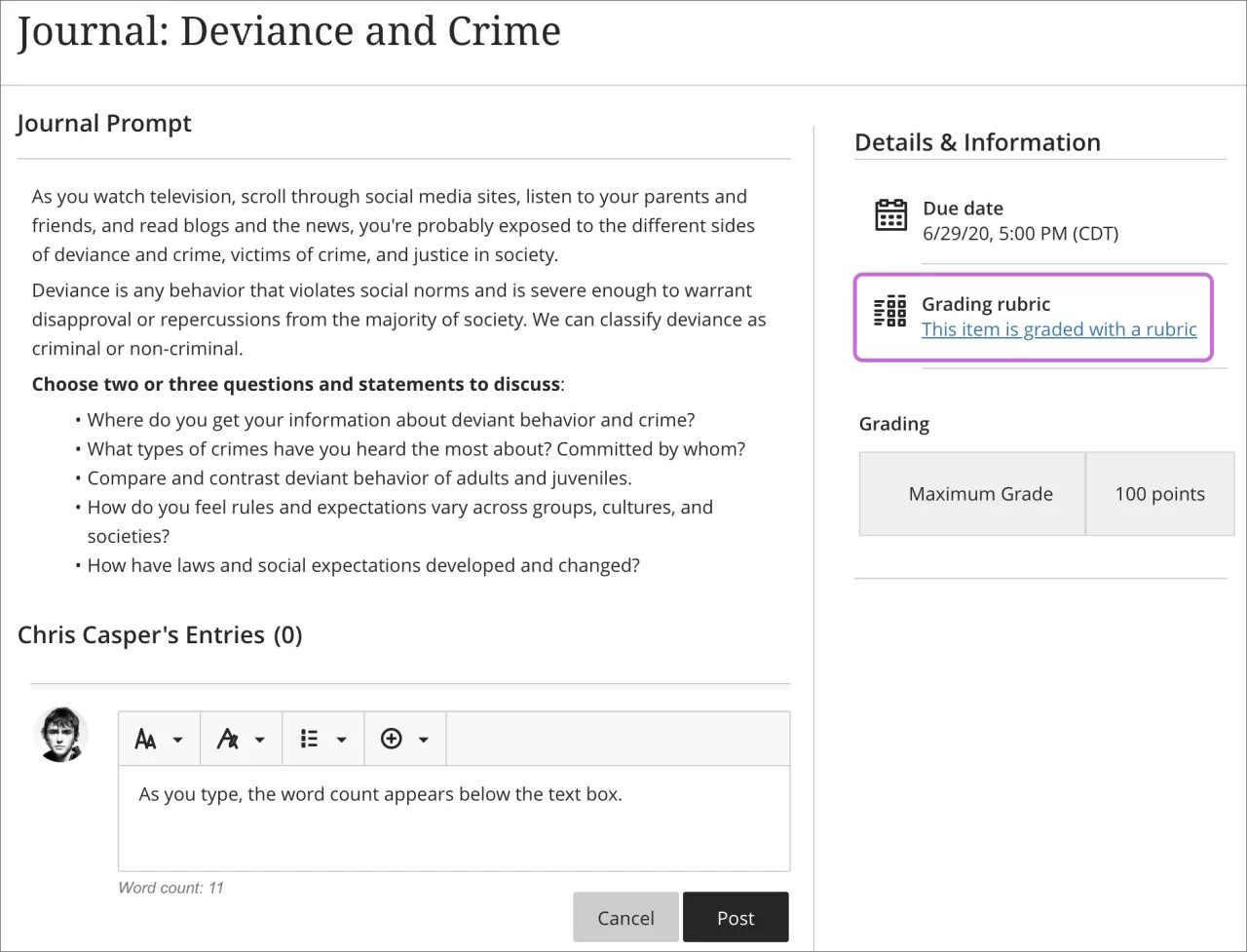
Du kan använda alternativen i Redigerare för att formatera texten och bädda in bilder och bifoga filer. Om du använder redigeraren på en mindre skärm kan du klicka på plusikonen för att visa menyn med alternativ. Det är bara din lärare som kan se innehållet som du lägger till.
Tips
Använd tangentbordet för att hoppa till verktygsfältet i redigeraren genom att klicka på Alt + F10. Klicka på Fn + Alt + F10 om du har en Mac. Använd piltangenterna för att välja ett alternativ, som en numrerad lista.
När du skriver i redigeraren visas ordräkningen under redigeraren. När du har sparat visas inte ordräkningen längre.
Avisering om nya kommentarer
Du meddelas i aktivitetsflödet när nya kommentarer görs i din loggbok.
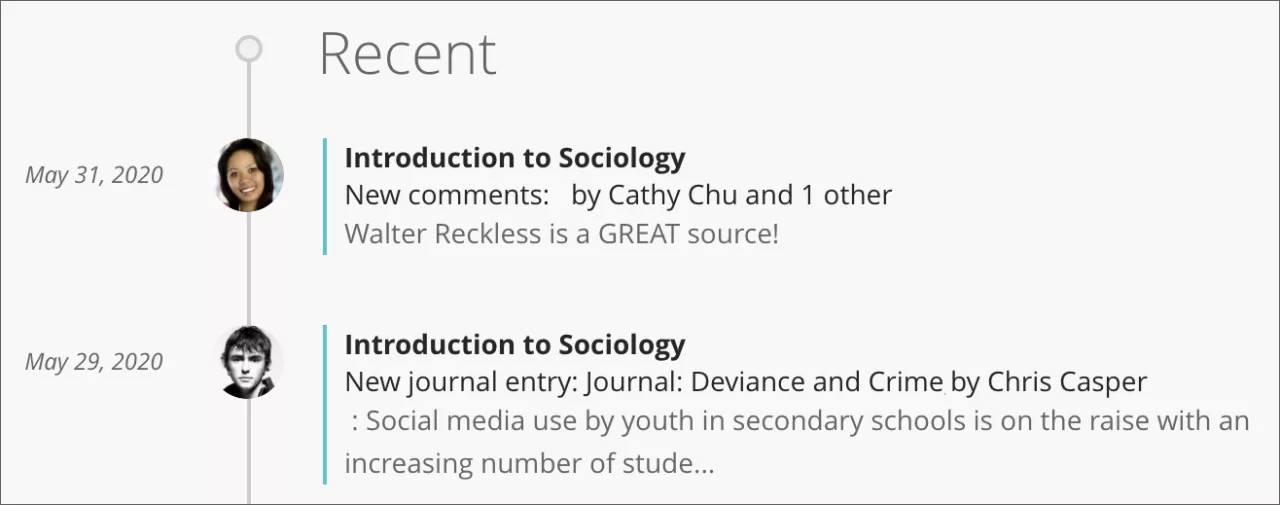
I din loggbok visas antalet kommentarer i en länk under varje inlägg. Etiketten ”Nya” visas med antalet nya kommentarer. Välj länken Visa kommentarer för att öppna kommentarsavsnittet. Klicka på länken Dölj kommentarer för att dölja kommentarsavsnittet.
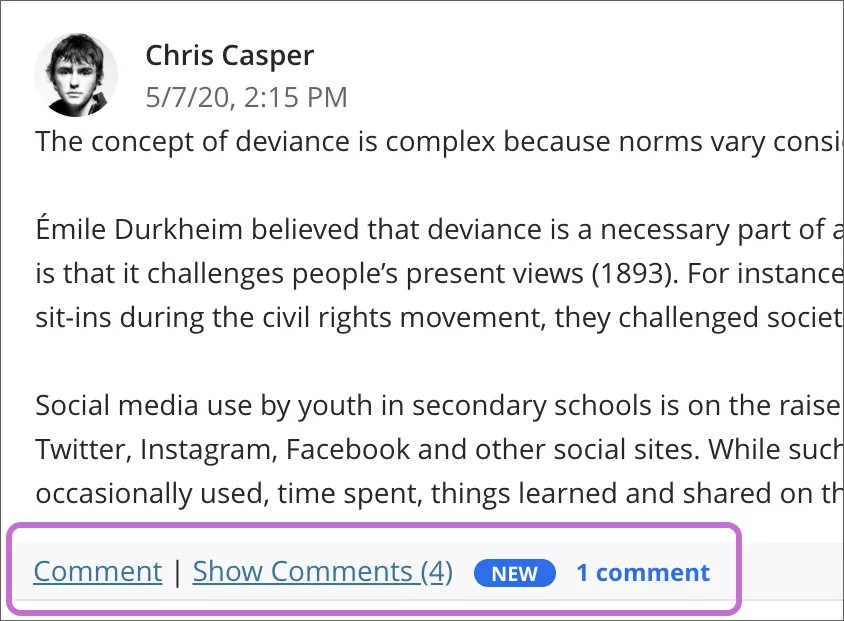
Redigera och ta bort inlägg och kommentarer
Lärare kan redigera eller radera allas inlägg och kommentarer. Du kan bara redigera eller ta bort dina egna inlägg och kommentarer.
Öppna ett inlägg eller kommentarens meny för att komma åt funktionerna Redigera och Ta bort. Om du eller din lärare tar bort ett inlägg raderas även alla kommentarer om inlägget.
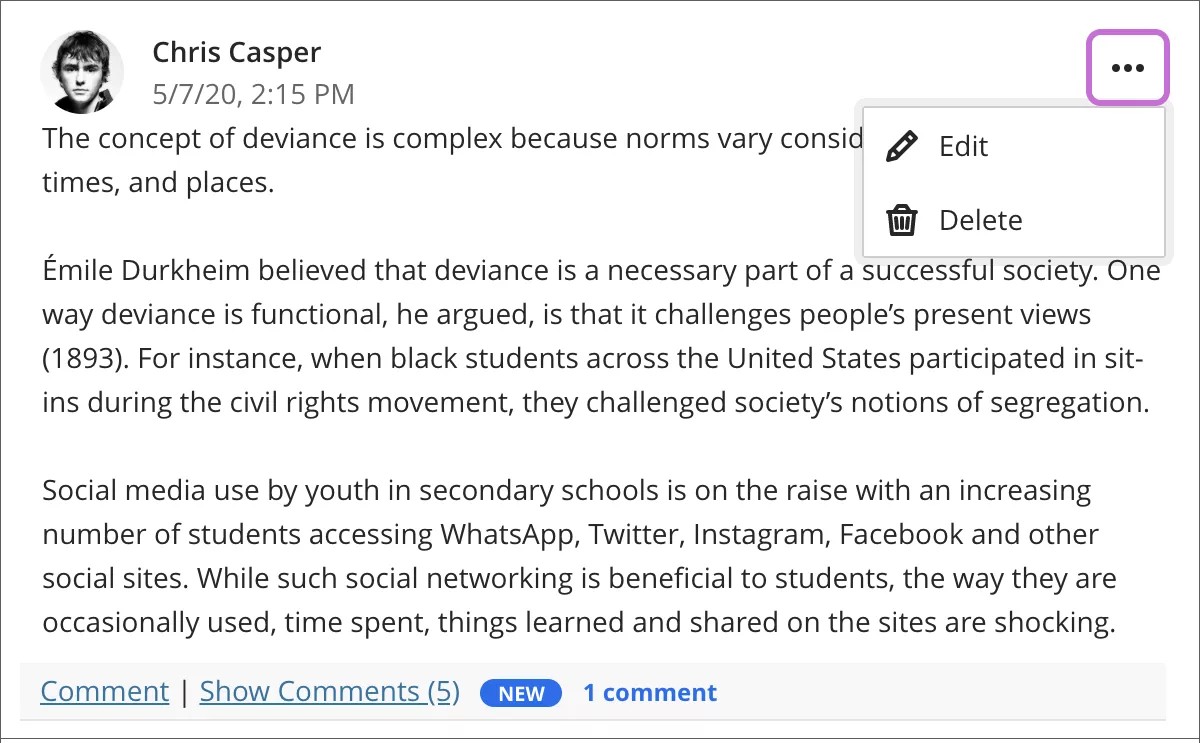
Var finns mina loggboksresultat?
Loggboksinlämningar bedöms inte automatiskt. Läraren måste bedöma ditt arbete och lägga upp resultatet.
När din lärare lägger upp resultat visas de i aktivitetsflödet. Välj Visa mitt resultat för att se ditt resultat.
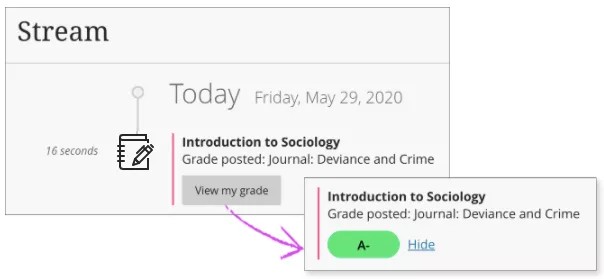
Du kan även komma åt din bedömda inlämning på sidan Kursinnehåll. Klicka på loggboksrubriken för att öppna panelen Detaljer och Information. Om din lärare har bedömt din inlämning utifrån kriterier kan du välja Det här objektet bedöms med kriterier för att öppna kriterierna vid sidan om loggboken. Just nu kan din lärare inte lägga till resultat på kriteriet men kan använda det som referens.
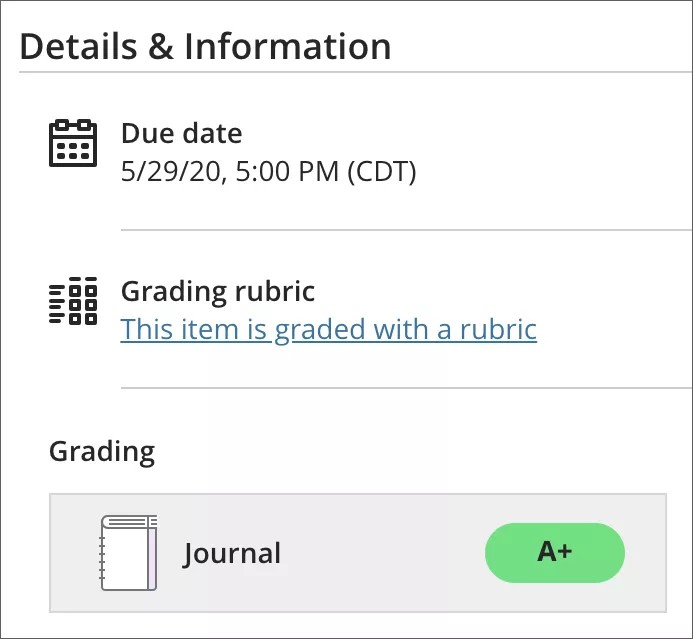
Dina resultat visas även på sidorna för globala resultat och kursresultat.